Файл Microsoft Excel не сохранился или был перезаписан пустым документом? Не беда, ведь его можно быстро восстановить встроенными средствами или при помощи специализированных программ.
Содержание
- Восстановление несохраненных файлов встроенными средствами
- Восстановление перезаписанных файлов
- Как настроить облачное хранилище «OneDrive» в Microsoft Excel
- Что делать если Excel файл был случайно удален?
Microsoft Excel является одним из компонентов комплекса офисных программ Microsoft Office. Данный пакет пользуется большой популярностью среди пользователей, поскольку его функционал позволяет выполнять множество действий вроде создания электронных документов, таблиц, презентаций, баз данных и т.д. Нередко Microsoft Office используется для работы или создания важных файлов, хранящих ценную информацию.
К сожалению, Microsoft Office, как и сама операционная система, может давать сбои и ошибки. При возникновении таких обстоятельств текущие файлы, над которыми велась работа, бесследно исчезают, принуждая пользователя выполнять всю работу снова. Ниже мы рассмотрим основные способы восстановления утерянных файлов, а также приведем пример правильной настройки программы, которая сможет обеспечить безопасность данных в случае возникновения непредвиденных ошибок.
Восстановление несохраненных файлов встроенными средствами
Разработчики Microsoft Excel предвидели возможную утерю данных из-за проблем с питанием и системных ошибок, поэтому в функционал пакета были встроены функции AutoSave (автоматическое сохранение) и AutoRecover (автоматическое восстановление). Принцип работы данных функций заключается в автоматическом сохранении текущей версии документа каждые пять, десять или больше минут. Автоматически сохранённые файлы всегда могут быть восстановлены при открытии программы.
Чтобы настроить функцию автоматического сохранения необходимо:
Шаг 1. Запустить Microsoft Excel и перейти на вкладку «Файл».
Шаг 2. В открывшемся меню опускаемся в нижнюю часть левого меню и выбираем пункт «Параметры».
Шаг 3. Выбрать пункт «Сохранение» и в открывшемся меню поставить галочки возле пунктов «Автосохранение каждые» и «Сохранять последнюю автосохраненную версию». Помимо этого, здесь можно выбрать интервал сохранения, а также место, где будут храниться данные для восстановления файлов.
После настройки автосохранения файлы можно будет восстановить при запуске Microsoft Excel, перейдя во вкладку «Открыть», выбрав пункт «Последние» и «Восстановить несохраненные книги».
Восстановление перезаписанных файлов
Помимо восстановления автосохраненных данных в Microsoft Excel существует функция восстановления предыдущих версий документа. Это очень удобно, ведь используя данную возможность, можно обратить случайное удаление части таблицы или сохранение пустой страницы.
Чтобы воспользоваться функцией восстановления перезаписанных данных необходимо:
Открыть графу «Файл», перейти в пункт «Сведенья» и выбрать «Управление книгой». В открывшемся окне следует выбрать требуемую версию файла.
Как настроить облачное хранилище «OneDrive» в Microsoft Excel
Облачное хранилище «OneDrive» тесно связано с пакетом Microsoft Office, что позволяет хранить резервные копии данных на сервере в сети. Такой способ исключает возможность утери несохраненной информации, а также файлов, которые могут быть удалены вирусами, программными сбоями или случайным форматированием. Помимо этого, функционал хранилища «OneDrive» позволяет редактировать и сохранять копии при работе сразу нескольких пользователей.
Чтобы настроить облачное хранилище у себя, необходимо:
Шаг 1. Перейти на официальный сайт OneDrive и пройти регистрацию. Зайти в облачное хранилище через MS Excel. Для этого достаточно ввести данные аккаунта хранилища, нажав по кнопке «Вход» в правом верхнем углу MS Excel.
Шаг 2. Сохранить текущий документ в облачное хранилище. Для этого выбираем «Файл», «Сохранить как», «One Drive».
Шаг 3. Переходим на «OneDrive» при помощи любого браузера и находим место, куда был сохранен файл через MS Excel. Чтобы найти предыдущие версии файла, кликаем по нему правой кнопкой мыши и выбираем пункт «Журнал версий».
В открывшемся окне пользователь сможет восстановить или скачать предыдущие версии файла.
Что делать если Excel файл был случайно удален?
Предыдущие методы позволяют восстановить Excel файлы если вы не успели их сохранить или случайно сохранили не те изменения. Но что делать, если вы случайно удалили файл, думая, что он вам больше не нужен и вдруг оказалось, что в нем была важная информация или вы случайно отформатировали накопитель, на котором хранился нужный Excel файл?
В такой ситуации стандартные возможности не помогут, но выход из ситуации есть.
Скачайте и установите программу RS Office Recovery.
RS Office Recovery позволит вам восстановить утерянный Excel файл за несколько минут. Для этого вам придется сделать всего несколько кликов мышки благодаря встроенному мастеру восстановления файлов.
Стоит отметить, что RS Office Recovery восстанавливать не только файлы Excel, но и всего пакета Microsoft Office.
Часто задаваемые вопросы
Да. Чтобы восстановить нужный Excel файл можно использовать функцию автосохранения. Более детально как это сделать читайте на нашем сайте.
Сначала пройдите процесс регистрации на сайте One Drive, а затем войдите в ваш One Drive аккаунт в программе Microsoft Excel. Более детально читайте на нашем сайте.
Воспользуйтесь программой RS Office Recovery. Программа обладает интуитивно понятным интерфейсом, благодаря чему вы сможете восстановить ваш файл независимо от уровня владения компьютером.
Microsoft Excel сохраняет все версии файла, соответственно вы можете вернуть исходный файл. Откройте меню Файл – Сведения – Управление книгой и выберите нужную версию файла.
How to restore an accidentally saved over Excel file or how to recover overwritten Excel file? Try these two effective solutions to work out.
| Workable Solutions | Step-by-step Troubleshooting |
|---|---|
| Fix 1. Recover overwritten Excel file with the AutoRecover feature of MS Office | You can recover saved over Excel or Word documents with the built-in AutoRecover feature in Microsoft Office. Open Excel > Click File > Info > Manage Workbook…Full steps |
| Fix 2. Recover replaced Excel file from temporary files on Windows 10 | Restore the previous version of Excel file or Word document from temporary files on Windows 10/8/4/7. Go to the location of Microsoft Office temporary files…Full steps |
| Fix 3. Recover Excel file saved over with previous version | You can restore the previous version of Excel file from Windows backup: create a new Excel/Word file > Select Properties > Go to Previous Versions…Full steps |
| 3 Ways to restore overwritten Excel files on Mac | You can recover replaced Excel files on Mac using Time Machine, MS Office’s AutoSave, and cloud backups. Detailed steps are offered…Full steps |
| Bonus Tip. Recover Deleted or Corrupted Excel Files | How to recover deleted or lost Excel files? Use EaseUS Windows 11 data recovery software…Full steps |
User Case: Accidentally Saved Over an Excel File
Case 1. «I accidentally overwrote an Excel file and saved it. Is there any way I can restore the overwritten Excel file?»
Case 2. «Does anyone know how to restore a Word document that was saved over in Windows 10, 8, or 7? I replaced a Word document on the Desktop and saved the file. I need to recover overwritten Word document!»
Overwriting or replacing an Excel file is not a new problem for most Windows PC users. However, the issue is familiar, yet the solution still eludes most. So what can you do when your Excel file gets overwritten or replaced? Here, we provide two reliable methods to recover overwritten Excel files.
And, in the end, two smart Word/Excel recovery and backup solutions are introduced to help you recover deleted Word Excel or back up Excel files to prevent data loss. You can use one of the best data recovery software to recover permanently deleted Word documents with ease.
Usually, while you are editing a Word or Excel file, Microsoft Office Excel or Word will automatically create some temporary files as a backup on your Windows PC if you have enabled the AutoSave feature. And the temp files won’t overwrite the previous ones. Therefore, if you saved over an Excel or Word document, you can try to restore previous version of Excel file or Word document with the AutoRecover feature of Microsoft Office.
Step 1. Open Excel, and click «File» > «Info» > «Manage Workbook». Click «Recover Unsaved Workbooks» from the drop-down menu.
Step 2. Select the unsaved file and click the «Open» button.
Step 3. Then, choose «Save As» in the bar at the top of the file to recover it.
Also read: How to recover unsaved and deleted Word documents in Windows 10
How to Recover Replaced Excel File from Temporary Files
You can navigate to the temp file folder location on your Windows PC and find the previous versions of Excel or Word. Then, open and save the files as you need.
Step 1. Go to the location where the Microsoft Office temporary files are saved:
- On Windows 10/8/7/Vista: C:UsersUserNameAppDataLocalMicrosoftOfficeUnsavedFiles
- On Windows XP: C:Documents and SettingsLocal SettingsApplication DataMicrosoftOfficeUnsavedFiles
In the above path, replace UserName with your computer username.
Step 2. Find the temporary file of Excel file or Word document you need.
Step 3. Open the target files and click «Save As» to recover replaced Excel file or Word document.
After this, you should have successfully restored the overwritten Excel or Word document on your PC and can continue using it as usual. If this doesn’t work, move on to the next method.
How to Restore Previous Version of Excel File or Word Document
Another feasible way to recover overwritten Excel files or Word documents is restoring files from backup. The previous versions come from File History or from restore points. As long as you have activated the Windows backup option, you can restore the previous version of the Word document or Excel file with the steps below.
Step 1. Create a new Excel/Word file with the same name as your lost Excel/Word file or find your present, saved-over Excel/Word file.
Step 2. Right-click on the Excel or Word file and select «Properties».
Step 3. Go to «Previous Versions», find and select the latest version or the version you want back, click «Restore».
This is all there is to it, your replaced or overwritten Excel or Word file will be restored with the same file name.
How to Recover Replaced Excel File on Mac
How to recover a file you accidentally replaced on Mac? Take the following three solutions to recover overwritten Excel file with Time Machine, AutoSave, and Cloud backups.
Recover Previous Version of Excel File from Time Machine
Recovering replaced files from local backups is the easiest way. Mac users use Time Machine to back up photos, videos, documents, and other files incrementally. Use it to restore replaced Excel file if you have enabled Time Machine backup.
Step 1. Run Time Machine from the menu bar on your Mac. Then, click the Time Machine and choose to enter it.
Step 2. Select the folder with the overwritten files.
Step 3. Click the «Restore» button to recover replaced Excel files on Mac. Then restored files go back to their original location.
Recover Overwritten Excel File on Mac with AutoSave
Like on Windows, Office on Mac also has the AutoSave feature, which can automatically save documents at the intervals you set. If your Word or Excel files are corrupted or replaced, you can use the AnutoRecovery files to restore them. Follow the steps below.
Step 1. Open your Mac, go to «Finder» > «Go» > «Go to Folder».
Step 2. Type ~/Library/Containers/com.microsoft.Excel/Data/Library/Preferences/AutoRecovery and click «Go».
Step 3. Find the files you need and select «Save As» to restore it.
Recover Replaced Excel File on Mac via Cloud Backups
How to recover overwritten Excel files without Time Machine? You still have another way to make it by using cloud backups, such as OneDrive, iCloud, and Dropbox. These cloud backup services save a history of changes made to your files, allowing users to quickly and easily restore previous versions of files.
Here, we will show you how to recover Excel files saved over from Dropbox:
Step 1. Open your web browser and go to dropbox.com. Log in to your account.
Step 2. Select the folder where the overwritten file is located. Open the latest version of your file.
Step 3. Click the three dots on the right control panel and select «Version history».
Step 4. Find the original version and click «Restore».
Bonus Tips: How to Recover Deleted or Lost Word/Excel Files
If your Excel or Word document is not overwritten, it is lost or accidentally deleted. You can use professional data recovery software to retrieve the data. EaseUS Data Recovery Wizard is well designed and has a high reputation for recovering deleted files. It’s powerful in restoring lost data in complex circumstances.
EaseUS File Recovery Software
- Recover lost or deleted Excel, Word, PPT, PDF, and other documents due to mistaken deletion, hard drive formatting, partition loss, etc.
- Repair corrupted Excel, Word, PPT, and PDF documents for free after data recovery
- Fix damaged or broken files from various devices, including HDD, USB flash drive, SD card, Pen drive, external hard drive, etc.
Download this data recovery software to help you get back any deleted or lost Word and Excel files.
Step 1. Run EaseUS Data Recovery Wizard. Choose the drive where you lost files and start scanning. This software allows you to recover lost data from all devices, including HDD, SSD, USB drive, SD card, pen drive, camera, etc.
Step 2. Browse the full scan results. You can choose the file type you need by clicking on the file type filter. EaseUS data recovery software supports 1000+ file types like photos, videos, documents, emails, audio files, and many more.
Step 3. Select the files you want to preview. Click «Recover» and set a storage location to save the recovered data.
Back Up Word/Excel Files to Avoid Data Loss
The best way to avoid losing Excel or Word documents again is by backing them up.
Enable AutoSave in Excel or Word
Step 1. Open Excel, go to «File» > «Options» > «Save».
Step 2. Check «Save AutoRecover information every * minutes» and «Keep the last autosaved version if I close without saving».
Step 3. Click «OK» to save the changes.
Back Up Saved Excel Files with Auto-Backup Software
Although Microsoft Office offers you the AutoRecover feature to automatically back up the unsaved files, it won’t help protect the saved document. If you have a smart backup for the saved Excel or Word file, you can recover the backup even if it has been overwritten. In such a case, EaseUS file backup software can be set to back up your files every half hour. It is useful:
- To back up database files that are frequently changed
- To back up shared files that are frequently updated
- To create multiple backup points for recovery or rollback
If you often edit important Word and Excel documents, you should back them up with this smart tool.
Step 1. Click «Select backup contents» to initiate a backup.
Step 2. There are four data backup categories, File, Disk, OS, and Mail, click File.
Step 3. Local and network files will be displayed on the left side. You may extend the directory to choose which files to back up.
Step 4. Select the location where you want to store the backup by following the on-screen instructions.
Click «Options» to encrypt the backup with a password in «Backup Options,» and to setup a backup schedule and choose to initiate a backup at a certain event in «Backup Scheme.» There are a variety of other customization options available for the backup process.
Step 5. You may save the backup to a local disk, EaseUS’ online service, or a NAS.
Step 6. EaseUS Todo Backup enables customers to back up data to a third-party cloud drive and its own cloud drive.
If you want to back up data to a third-party cloud drive, choose Local Drive, scroll down to add Cloud Device, add your account, and then log in.
You can also save backups to EaseUS’s cloud storage service. Sign up for an EaseUS Account and log in after clicking EaseUS Cloud.
Step 7. To begin backup, click «Backup Now» Once the backup process has been finished, it will be shown as a card on the panel’s left side. To further manage a backup job, right-click it.
How to Recover Overwritten Excel File FAQs
Read more information on restoring replaced Excel files.
Does overwritten mean deleted?
When you write new data, it overwrites the original data. The process is to write a set of data (binary) into the computer to replace the previous data. The original data will be erased, not simply deleted. You can’t recover overwritten data with data recovery software.
Can overwritten Excel files be recovered?
Using the previous versions, you may try recovering overwritten Excel files on Windows 10. Once you enable File History or Windows backup on Windows 10 or Windows 11, you can restore the replaced Excel file. You can use your Time Machine backup to recover replaced files on Mac.
How do I recover a file I accidentally replaced?
You have three ways to recover an Excel file accidentally replaced:
- Recover overwritten Excel files with the AutoRecover feature of MS Office
- Recover replaced Excel files from temporary files on Windows 10
- Restore the previous version of the Excel files
How do I recover an overwritten file without previous versions?
Two ways are possible to recover an overwritten file with no previous versions. One is restoring with the AutoRecover feature, and the other is recovering from temporary files.
Я работал над важным проектом и не сделал резервную копию. Я был так занят внесением важных изменений, что забыл создать дубликат файла. Это была серьезная ошибка, и результат был ужасен. Все файлы проекта были перезаписаны, и я был беспомощен, как никто другой. Это прискорбное событие побудило меня найти что-нибудь, что могло бы восстановить мой файл. Я нашел несколько вариантов его восстановления и более разнообразные варианты того, чтобы не потерять его в первую очередь. Статья также является результатом того неудобства, с которым я столкнулся. Я хотел составить полное руководство о том, как восстановить перезаписанные файлы.
- Часть 1: Что такое восстановить перезаписанные данные?
-
Часть 2: Восстановить перезаписанные файлы из предыдущей версии — ограниченные обстоятельства
- Способ 1: Как отменить Перезаписанный файл, замененный из предыдущих версий?
- Способ 2: Восстановление Перезаписанных файлов в Windows 10 Предыдущими версиями
- Часть 3: Восстановить перезаписанные файлы из резервной копии — требуется резервная копия
- Способ 1: Восстановить перезаписанные файлы без предыдущих версий
- Способ 2: Как восстановить перезаписанные файлы в Windows 10 с помощью резервной копии?
- Часть 4: Используйте Профессиональная Программа — Высокая вероятность успехаHOT
Часть 1: Что такое восстановить перезаписанные данные?
Когда вы пытаетесь заменить старые данные новыми, у вас может быть возможность перезаписать их. Перезаписанные файлы возникают в результате двух обстоятельств: либо вы пытались заменить текст, либо файлы. Например, если вы попытаетесь сохранить текущий документ с точно таким же именем файла, система попросит вас перезаписать его. В случае, если вы нажмете OK, в старый файл будут внесены все изменения, а исходный текст будет перезаписан новым. Другая возможность заключается в перемещении файлов из одного места в другое при перезаписи файлов с тем же именем. Ущерб был нанесен в обоих случаях; теперь файл перезаписан. Независимо от того, используете ли вы внешнее устройство или внутренний жесткий диск, результат будет одинаковым. Теперь возникает реальная проблема: как восстановить перезаписанный файл? Восстановление перезаписанного файла зависит от нескольких обстоятельств, поэтому однозначного ответа на этот вопрос нет. Однако перезаписанный файл можно восстановить. Ниже приведены решения о том, как восстановить перезаписанные файлы на внешнем жестком диске. Вам нужно определить тот, который мог бы сработать для вас. Иногда восстановить перезаписанные файлы будет невозможно. Если данные были полностью уничтожены. Но почему бы не попробовать, если данные имеют решающее значение, это всегда стоит попробовать.
Часть 2: Восстановить перезаписанные файлы из предыдущей версии — ограниченные обстоятельства
Иногда очень полезно использовать сторонний инструмент для восстановления перезаписанных данных. В то время как у некоторых людей есть контраргумент, что восстановить перезаписанные файлы просто невозможно.
Способ 1: Как отменить Перезаписанный файл, замененный из предыдущих версий?
В поисках решений: Как восстановить перезаписанные файлы? Вы должны понимать, что этот вариант будет работать только в некоторых ограниченных обстоятельствах, например:
- Файл должен иметь предыдущие версии из резервной копии Windows.
- Файл должен иметь версию с момента последнего создания вами или системой точки восстановления.
- Восстановление системы должно быть включено.
Предположим, вы включили службу резервного копирования Windows в своей системе. Существует высокая вероятность того, что вы сможете восстановить перезаписанный файл с предыдущей версией. Выполните указанные действия, чтобы попытаться восстановить.
- Откройте проводник файлов.
- Перейдите к диску, содержащему данные, которые вы хотите восстановить.
- Выберите восстановить предыдущие версии из выпадающего меню.
- Выберите исходную версию или ту, которую вы хотите восстановить, из списка, предоставленного Windows.
- Нажмите кнопку восстановить, чтобы восстановить файл.
Способ 2: Восстановление Перезаписанных файлов в Windows 10 Предыдущими версиями
Каковы предыдущие версии? Windows создает файлы как часть резервной копии или как точку восстановления. Они не являются оригинальными, а копиями оригинальных и называются предыдущими версиями файла. Чтобы восстановить перезаписанные файлы Windows 10, вам не нужно много делать. Вы можете сделать это с помощью предыдущей версии. Это автоматическая настройка встроенной операционной системой Windows для вас. Вы можете щелкнуть правой кнопкой мыши на папке или файле, которые вы изменили, и восстановить перезаписанный файл до предыдущей версии. Это позволяет вам восстанавливать замененные файлы и те, которые вы случайно перезаписали.
- Перейдите к папке, в которой находится нужный вам файл.
- Щелкните правой кнопкой мыши на файле или папке.
- Восстановите предыдущие версии.
- С этого момента система вступит во владение, и вас встретит окно. В окне появится список всех предыдущих доступных версий.
- Подтвердите выбор файла.
- Восстановите папку или файл.
- Выберите местоположение. Вот как восстановить замененные файлы.
Часть 3: Восстановить перезаписанные файлы из резервной копии — требуется резервная копия
Способ 1: Восстановить перезаписанные файлы без предыдущих версий
В следующих шагах будет объяснено, как восстановить перезаписанные файлы, восстановив вашу систему до последней точки резервного копирования. Восстановление системы — это самый простой и эффективный способ восстановления перезаписанных файлов.
- Найдите «Восстановление системы».
- Нажмите на результат.
- Выберите предыдущую дату, когда вы потеряли данные.
- Следуйте инструкциям системы для восстановления перезаписанных файлов.
Способ 2: Как восстановить перезаписанные файлы в Windows 10 с помощью резервной копии?
Наиболее безопасным способом сохранения ваших данных является резервное копирование вашего компьютера с Windows на внешний жесткий диск. Возьмите под рукой для этой цели внешнее устройство, оно облегчит вам жизнь. Восстановление перезаписанных файлов с жесткого диска гораздо надежнее, чем любым другим методом.
- Перейдите в Системные настройки > Обновление и безопасность > Резервное копирование.
- Здесь появится настройка резервного копирования.
- Восстановите ваши файлы обратно на свой компьютер.
Часть 4: Используйте Профессиональная Программа — Высокая вероятность успеха
Если вы все еще ищете: Как мне восстановить файл, который я случайно заменил?Это означает, что вы должны использовать эффективный инструмент восстановления, чтобы получить доступ к файлам, которые вы потеряли из-за перезаписи. Tenorshare 4DDiG data recovery — это лучшее программное обеспечение для восстановления данных из Windows, особенно после перезаписи.
- Загрузите программное обеспечение с официального сайта. Запустите его и следуйте инструкциям одну за другой. Вы увидите удобный интерфейс с простыми инструкциями и нажмите Сканировать.
- Начните сканирование.
- Как отменить перезаписанный файл с помощью 4DDiG? Простой просмотр и восстановление файлов. Показано на рисунке ниже. Не сохраняйте их в том же разделе, где вы их потеряли, в случае перезаписи диска.
Та же процедура выполняется, если вы перезаписываете данные с помощью внешнего жесткого диска. При выборе местоположения вы выберете внешний жесткий диск для сканирования.
Заключение:
Надеюсь, эта статья была полезной. Следите за обновлениями для получения более качественного и информативного контента. Решения о том, как восстановить перезаписанный файл, могут быть сложными, но стоит попробовать, если потерянные вами данные крайне необходимы. Лучший способ восстановить перезаписанный файл — всегда включать резервное копирование системы. Последним средством восстановления перезаписанных файлов является использование рекомендуемого программного обеспечения Tenorshare 4DDiG. Tenorshare 4DDiG data recovery — лучше всего подходит для того, чтобы отменить замену файла, включая фотографии, видео, документы и аудио. Программное обеспечение также лучше всего подходит для восстановления файлов, потерянных из-за случайного удаления, форматирования, потерянного раздела, повреждения, сбоя системы, вирусной атаки и т.д.
Восстановление предыдущих версий файла Office
Смотрите такжене могу приложить в параметрах можно по файлу правой все имеющиеся формулы в перечне программ10
Если файл сохранен
-
> >
-
.Буфер обмена одно из следующих как изменения в случайно удален или
-
.На вкладкеОткрытиеЕсли функция автовосстановления включена, файл (восстановленный из было открыть вкладку
кнопкой мыши – в файле, но вы найдете.)КопироватьОткрытьНажмитеснова нажмите кнопку
-
действий. ней были сохранены, поврежден.В ячейке A1 новойФайлвыберите поврежденную книгу,
вы можете автоматически корзины), тк он предыдущие версии и «Открыть с помощью». некоторые из них«Microsoft Excel»В полеили нажмите клавиши
Если файл не сохранен
-
.кнопку Microsoft OfficeКопироватьНастройка пересчета вручную в можно восстановить исходныйНа вкладке книги введитевыберите команду которую нужно открыть. сохранять версии файла 7мб восстановить файл на Выбираем опцию Excel.
-
из-за особенности причинывыбирайте этот пунктКаталог данных для автовосстановления CTRL+C.
-
Дважды щелкните имя книги,, а затем —. Excel. лист, вернувшись к
support.office.com
Восстановление поврежденной книги
Файл=имя_файла!A1ОткрытьЩелкните стрелку рядом с во время работы_Boroda_ определенный день илиПересохраняем открытый файл заново: переноса будут утрачены. и жмите навведите расположение, вНа вкладке которую необходимо открытьПараметры ExcelНа вкладке Чтобы открыть книгу, последней сохраненной версии.выберите команду, где имя_файла — это. кнопкой
с ним. Восстановление: Киньте на почту скопировать его в «Сохранить как» - Во втором случае кнопку котором необходимо сохранять
Главная в приложении Excel..Главная попробуйте отключить автоматическийЧтобы вернуться к последнейСохранить как
имя поврежденной книги,Выберите сохраненный SLK-файл, аОткрыть файла зависит от (в подписи), посмотрю-попробую. другое место. «Книга Excel». извлекаться будет не«OK» файл восстановления.нажмите стрелку подНажмите кнопкуВ категориив группе пересчет. Книга не сохраненной версии книги,. которое вы скопировали затем нажмите кнопкуи выберите команду времени его сохранения.
Не гарантирую.Фрезератор
Восстановление поврежденной книги вручную
-
Не забудьте дать новое сама функция, а.Убедитесь, что снят флажок кнопкой
-
ДаСохранитьБуфер обмена будет пересчитываться и выполните указанные нижеЩелкните нужное место, где в действии 2, а
-
ОткрытьОткрыть и восстановитьОткройте файл, с которымterskyi
-
: Спасибо сейчас попробую. имя, чтобы не то значение вВ обратном случае нажмитеОтключить автовосстановление только дляВставить
-
, чтобы снова открытьв разделе
-
щелкните стрелку под поэтому может открыться. действия. находится электронную таблицу затем нажмите клавишу
-
.. вы работали.: спасибо , за Беда в том перепутать с поврежденным ячейке, которое отображается.
-
Восстановление данных из поврежденной книги
на кнопку этой книги, а затем в книгу.Сохранять резервные копии книг кнопкойЧтобы настроить пересчет вручнуюНажмите в Excel 2013 ВВОД.Примечание:Выполните одно из указанных
Выберите отклик. Кинула что файл находится файлом. Делаем выбор.«Обзор…». группеКнига откроется без внесенныхустановите флажокВставить в Excel, выполните
-
кнопку Microsoft Office или Excel 2016 иСовет: Чтобы увидеть SLK-файл, вам ниже действий.
-
Файлterskyi на флэшке, АСпособ 3. Подойдет, еслиПосле этого данные будут.К началу страницыВставить значения вами изменений, которыеАвтосохранение каждые
и выберите команду указанные ниже действия.и выберите нажмите кнопку
-
Достаточно ввести только имя может понадобиться выбратьЧтобы восстановить максимально возможное>: смогла открыть упрощенным
-
от туда мне поврежденный документ открывается. открыты в новом
-
Открывается окно Проводника вФайлы таблиц Excel могутвыберите могли привести к
, а затем введитеСпециальная вставкаУбедитесь, что в ExcelОткрытьОбзор книги без расширения вариант количество данных книги,Сведения офисом ( LibreOffice пока ничего не Открываем книгу и файле, у которого
-
-
директории установленных программ. быть повреждены. ЭтоЗначения ее повреждению. количество минут.. открыта новая пустая.
. файла.Все файлы
-
нажмите кнопку. ). то что удавалось достать потерянное. щелкаем правой кнопкой
-
в названии к Вам следует пройти может произойти по.Установка пересчета вручную вВ поле вводаВ разделе книга. В противном
Дважды щелкните имя книги,Щелкните стрелку вниз рядомЕсли появится диалоговое окноили
-
ВосстановитьВ разделе было в файлеБМВ мыши по ярлыку исходному наименованию будет по следующему шаблону совершенно разным причинам:При вставке значений удаляются
-
Microsoft ExcelКаталог данных для автовосстановленияВставить случае выполните указанные которую необходимо открыть с элементомОбновить значения
-
Файлы SYLK.Управление документом на английском -читается: тогда можно начинать
-
листа. Выбираем «Выделить добавлено слово «[восстановлен]». адреса: резкий обрыв электропитания
ссылки на поврежденную Попробуйте отключить автоматический пересчет.введите расположение, ввыберите параметр ниже действия. в приложении Excel.Сервис, выберите поврежденную книгув спискеЧтобы извлечь из книги
-
выберите файл с , а то искать программы востановления все листы».Кроме того, бывают случаи,
-
C:Program FilesMicrosoft OfficeOffice№ во время работы, книгу и остаются Книга не будет котором необходимо сохранять
-
ЗначенияНажмитеНажмите кнопку, который находится около и нажмите кнопкуТип файлов значения и формулы, отметкой что на русском
файлов на флэшках.Снова правой кнопкой мыши когда ни одинВ этом шаблоне вместо неправильное сохранение документа, только данные. пересчитываться и поэтому файл восстановления.
-
-
-
, а затем нажмитекнопку Microsoft OfficeДа кнопкиОК. если восстановить ее
-
(при закрытии без сохранения) — нечитаемые кракозябры. Но это уже по ярлыку листа из указанных способов символа компьютерные вирусы и
Использование макроса для извлечения может открыться.Убедитесь, что флажок
-
кнопку, а затем —, чтобы снова открытьСохранить.
-
-
На вкладке не удалось, нажмите. Перекодировку пробовала не не тема по
-
– «Переместить/скопировать». не помог восстановить«№» т.д. Конечно, очень данных из поврежденной
-
ВыберитеОтключить автовосстановление только дляОКСоздать книгу.
-
, и выберите пунктЕсли появится диалоговое окноФайл кнопкуПримечание: помогает. Excel.В открывшемся диалоговом окне
-
файл. Это означает,нужно подставить номер неприятно терять информацию,
-
книгиФайл этой книги..
-
Примечание:Общие параметрыВыбор листавыберите команду
-
-
Извлечь данные Это пример из приложениявот примерно так:Фрезератор выбираем «новая книга» что структура книги вашего пакета Microsoft записанную в книгах Если поврежденная книга ссылается >снят.
Примечание:В разделе
-
При этом будет восстановлена., выберите нужный лист,Сохранить как.
-
Word. В Excel может кто то: БМВ, когда предыдущий и ставим галочку сильно нарушена или Office.
-
Эксель. Благо, существуют на диаграмму, попробуйтеСоздатьПримечание: При вставке значений удаляются
-
Новый пустой последняя сохраненная версияУстановите флажок а затем нажмите.
-
Описанные ниже способы помогут вам нужен раздел подскажет как сделать раз отвечал вашего «Создать копию». что-то мешает восстановлению.В открывшемся окне выбираем действенные варианты ее извлечь исходные данные
.Мы стараемся как ссылки на поврежденнующелкните значок
-
книги. Все изменения,Всегда создавать резервную копию кнопкуВ поле вам сохранить данные,Управление книгой
-
читаемый сообщения не видел.Нажимаем ОК. Можно попытаться произвести файл Эксель. Жмем восстановления. Давайте узнаем, из диаграммы с
-
В разделе
-
можно оперативнее обеспечивать книгу и остаютсяНовый документ которые могли привести.ОКТип файла
-
которые в противном, а в PowerPoint —_Boroda_ ОС XP. ГдеЕсли поврежденный файл не восстановление, выполнив дополнительные
-
на кнопку как именно можно помощью макроса.Создать вас актуальными справочными только данные..
-
к повреждению файла,Дополнительные сведения о сохранении.выберите случае могут бытьУправление презентацией: Посмотрел-попробовал. Не получилось. эти параметры?
-
открывается: действия. Если предыдущий«Открыть» восстановить поврежденные файлы.Скопируйте код макроса, приведенныйнажмите материалами на вашемОткрытие поврежденной книги вНажмите будут удалены. и восстановлении болееВыберите ячейку A1.
Книга Excel потеряны. Если один.SLAVICKПрограмка [email protected] UNDELETE
-
-
Полностью выйдите из программы, шаг не помогает,.Скачать последнюю версию ниже, и вставьтеПустая книга языке. Эта страница Microsoft Office Word
кнопку Microsoft OfficeСохранение книги в формате
-
ранних версий книги,На вкладке
. способ не сработал,На панели в верхней: Киньте мне файл нашла один файл закрыв все окна то переходите кВозвратившись в окно выбора Excel его на листе. переведена автоматически, поэтому или Microsoft WordPad., а затем — SYLK (символьной ссылки). а также оГлавнаяВ поле можно попробовать другой. части файла выберите на почту: но при открытии – снова запустите. следующему: программы для открытияСуществует несколько способов восстановить модуля.Выберите ее текст может Если у васПараметры Excel Сохранив книгу в -
восстановлении новых книгв группеИмя файла
-
Если все эти команду[email protected] (она же
-
сообщение «Файл повреждён» Попробуйте открыть нужныйПолностью выйдите из Эксель документа, выбираем позицию поврежденную книгу (файл)
-
Sub GetChartValues()
-
Файл содержать неточности и установлен конвертер Microsoft
-
-
Автоматическое сохранение резервной копии книги
. формате SYLK, вы (которые еще неБуфер обменавведите новое имя действия не принесли
-
Восстановить в профиле)Hugo документ повторно. и перезагрузите программу;
-
«Microsoft Excel» Эксель. Выбор конкретногоDim NumberOfRows As Integer > грамматические ошибки. Для Office Excel, возможно,В категории
-
сможете отфильтровать поврежденные были сохранены) см.выберите книги, чтобы создать результата, попробуйте использовать, чтобы перезаписать сохраненныеПопробую ради интереса.: и хранить егоПерезагрузите компьютер.
-
Перезагрузите компьютер;и жмем на способа зависит от
Dim X As ObjectПараметры нас важно, чтобы у вас получитсяФормулы элементы. Формат SYLK в статье ВосстановлениеКопировать ее копию, не
Автоматическое создание файла восстановления через определенные промежутки времени
сторонние решения для ранее версии.terskyi на флэшке? НуПроверьте поврежденную книгу наУдалите содержимое папки Temp, кнопку
-
уровня потери данных.Counter = 2. эта статья была открыть книгу в
-
в группе обычно используется для файлов Office.. удаляя оригинал, а восстановления данных книги.Совет:: Кто нибудь знает
-
вы блин даёте… наличие вирусов. которая находится в«OK»Если книга Excel повреждена,
-
’ Подсчет количества строкНа вкладке вам полезна. Просим Word. Если файл
Вычисления устранения ошибок принтера.Функция периодического создания файлаВыделите область приблизительно такого затем нажмите кнопкуВажно: Кроме того, в Word , можно лиФрезератор
Восстановление поврежденной книги вручную
-
Попробуйте скопировать файл в директории «Windows» на
. но, тем не данных.
-
Формулы вас уделить пару откроется в приложенииустановите переключатель в
-
Для сохранения книги в для восстановления создает же размера (начинаяСохранить Если открыть книгу не можно сравнивать версии,
-
из 2 файлов: Да блин, нахрен,
-
другое место. системном диске, перезапуститеПосле того, как документ менее, все-таки открывается,NumberOfRows = UBound(ActiveChart.SeriesCollection(1).Values)
-
в разделе секунд и сообщить, Word, вы сможете положение формате SYLK сделайте резервную копию книги с ячейки A1),
-
Восстановление данных из поврежденной книги
. позволяет ошибка на нажав xlsx склеить , вообще. Слов нет.Если ни один из после этого ПК; открыт, опять переходим то наиболее быстрымWorksheets(«ChartData»).Cells(1, 1) = «XПараметры вычислений помогла ли она
восстановить данные. ЭтотВручную следующее. на случай, если что и диапазонПримечание: диске или вСравнить вставить , подправить Матюги есть. способов не помогает,Проверьте компьютер на вирусы
-
во вкладку и удобным способом Values»выберите параметр вам, с помощью
-
способ нельзя использовать.Нажмите ее оригинал будет ячеек, содержащих данные Поскольку этот формат позволяет сети, переместите еевместо «коды», заголовки иКак восстановить перезаписанный файл
воспользуйтесь сторонней программой и, в случае«Файл» восстановления будет тот,
-
’ Запись значений поВручную
кнопок внизу страницы. для листов модулей,Нажмите кнопку
-
кнопку Microsoft Office случайно удален или в поврежденной книге.
-
сохранить только активный на другой жесткийВосстановить тд и сделать
в excel 2003? для восстановления данных. обнаружения, устраните их;. Выбираем пункт что описан ниже. оси x наи нажмите кнопку
-
-
Для удобства также диалогов, диаграмм иОК, а затем поврежден.На вкладке лист книги, необходимо диск или сохраните
. 1 открывающийся файл? я изменил в
-
Произведите копирование поврежденного файла
«Сохранить как…»Кликаем правой кнопкой мыши лист.ОК приводим ссылку на
-
макросов, а также. щелкните стрелку рядомНа вкладкеГлавная открыть поврежденную книгу на локальный дискНажмите
KSV файле сортировку, закрыл.По умолчанию, в офисных в другую директорию,
-
. по наименованию любогоWith Worksheets(«ChartData»). оригинал (на английском для внедренных диаграмм.Нажмите с кнопкойФайл
-
в группе несколько раз и из сети, преждеФайл: Конечно можно, при позже посмотрев понял документах настроено автосохранение.
-
а уже оттудаВ открывшемся окне устанавливаем
листа над строкой.Range(.Cells(2, 1), _Выберите
-
языке) . Вы не сможетекнопку Microsoft OfficeСохранить какнажмите кнопку
-
Буфер обмена сохранить каждый лист
чем пытаться восстанавливать > условии, что из
-
что все данные Можно проверить параметры попробуйте восстановить одним директорию, где обновленная
состояния. В контекстном.Cells(NumberOfRows + 1, 1))ФайлЕсли при открытии книги восстановить формулы ви выберите.Параметрынажмите кнопку
-
отдельно. ее перечисленными ниже
Сведения этих 2-х файлов размешались, а эти инструмента или изменить из вышеописанных способов;
-
книга будет храниться. меню выбираем пункт = _ > Microsoft Excel обнаруживает,
-
ячейках. Восстановить удастсяОткрытьВ списке.ВставитьДля восстановления данных в способами. > можно вытащить ВСЕ
данные очень важны настройки.Попробуйте открыть поврежденную книгу В поле«Выделить все листы»Application.Transpose(ActiveChart.SeriesCollection(1).XValues)Открыть что она повреждена,
-
-
-
только результаты формул,.Тип файлаВ категории. том случае, еслиЧтобы восстановить данные, когда
-
Управление документом необходимое для полноценной там годовой отчетНажимаем кнопку «Офис» - в более новой«Тип файла».
End With. автоматически запускается режим
-
которые отображаются вВыделите поврежденную книгу, авыберите пунктСохранениеПока диапазон ячеек выбран,
-
книга не может книга открыта в
> работы создаваемого («открывающегося») отделении Неврологии Станции
-
«Параметры Excel» - версии Excel, еслиустанавливаем один изОпять таким же способом’ Перебор всех рядов
-
-
Найдите поврежденную книгу и восстановления файла, чтобы
ячейках поврежденной книги. затем нажмите кнопкуSYLK (Symbolic Link)
-
в группе на вкладке быть открыта в приложении Excel, выполнитеВосстановить несохраненные документы файла. Скорой Медицинской Помощи «Сохранение».
-
у вас установлен форматов Excel, в активируем контекстное меню.
-
в диаграмме и откройте ее двойным
восстановить книгу. ЕслиКнигу Excel также можноОткрыть
-
, а затем нажмитеСохранение книгГлавная приложении Excel, выполните
-
-
одно из перечисленныхв Word,Иначе нужно будетГость незванныйЗдесь можно настроить периодичность не последний вариант. зависимости от того, На этот раз запись их значений щелчком мыши.
данный режим не открыть в WordPad.. кнопку
-
установите флажокв группе
одно из следующих ниже действий.Восстановить несохраненные книги
-
дописывать недостающее.: Хрень какая. Само автосохранения. По умолчанию Новые версии программы какое расширение имеет выбираем пункт’ на лист.
-
Использование внешних ссылок для запускается, попробуйте восстановить
Если книга откроется,Использование внешних ссылок дляСохранить
-
Автосохранение каждыеБуфер обмена действий.Возврат к последней сохраненнойв Excel или
-
terskyi ничего не происходит. – 10 минут. имеют больше возможностей поврежденный исходник:«Переместить или скопировать»For Each X In
связи с поврежденной книгу вручную, выполнив вы сможете восстановить связи с поврежденной
-
.и укажите количествоснова нажмите кнопкуНастройка пересчета вручную в
-
версии книги.Восстановить несохраненные презентации: KSV , один Сортировку сделай правильную. Если поставить меньше, для восстановления повреждений.Книга Excel (xlsx);
-
.
-
ActiveChart.SeriesCollection книгой указанные ниже действия. код Microsoft Visual книгойПримечание: минут.
Копировать Excel.
-
Если при редактированиив PowerPoint. из файлов полностью И да пребудет то при одновременной
-
Как видим, повреждение книгиКнига Excel 97-2003 (xls);Открывается окно перемещения иWorksheets(«ChartData»).Cells(1, Counter) = X.Name Чтобы извлечь из книгиВыберите Basic в модулях
-
Если необходимо извлечь При использовании формата SYLKВ поле. Чтобы открыть книгу, листа книга былаВыберите файл и нажмите рабочий(№1). В нем
-
с тобой сила. активности нескольких объемных Excel – этоКнига Excel с поддержкой копирования. Открываем полеWith Worksheets(«ChartData») только данные (безФайл и модулях классов. из книги только
-
сохраняется только активныйКаталог данных для автовосстановленияНа вкладке попробуйте отключить автоматический повреждена до того, кнопку работали, а потомАлександр погребняк
файлов компьютер будет ещё не повод макросов и т.д.«Переместить выбранные листы в.Range(.Cells(2, Counter), _
-
-
формул или вычисляемых > Чтобы найти код, данные, а не лист книги.введите расположение, вГлавная пересчет. Книга не как изменения вОткрыть сохранили и оставили: Не только в «тормозить». отчаиваться. Существует целыйПосле этого жмем на книгу».Cells(NumberOfRows + 1, Counter)) значений), попробуйте подключитьсяОткрыть выполните поиск по формулы или значения,Если отображается сообщение о котором необходимо сохранять
в группе будет пересчитываться и ней были сохранены,. . И ЕГО Эксель, но иЗдесь же виден адрес ряд вариантов, с кнопкуи выбираем параметр = _
-
к поврежденной книге. слову Sub или можно использовать внешние том, что выбранный файл восстановления.Буфер обмена поэтому может открыться.
можно восстановить исходныйНа панели в верхней
-
же продолжили далее в любой другой
каталога, где находятся помощью которых можно«Сохранить»«Новая книга»Application.Transpose(X.Values) с помощью внешнихВыберите расположение и папку, Function. ссылки для связи тип файла неУбедитесь, что флажокщелкните стрелку подЧтобы настроить пересчет вручную лист, вернувшись к части файла выберите , но с программе: если Вы данные для автовосстановления. восстановить данные. Некоторые.. Ставим галочку напротивEnd With ссылок. в которой находитсяИзвлечение данных из поврежденной с поврежденной книгой. поддерживает книги, содержащиеОтключить автовосстановление только для кнопкой в Excel, выполните последней сохраненной версии. команду -
другим названием (название записали поверх файла Когда система экстренно
-
из них работаютТаким образом мы переформатируем параметра
Counter = Counter +Выберите поврежденная книга. книги с помощьюЧтобы использовать внешние ссылки
-
несколько страниц, нажмите
этой книгиВставить указанные ниже действия.
-
-
Автоматическое сохранение резервной копии книги
-
Чтобы вернуться к последнейСохранить как
просто дата периода) другой файл с завершает работу, пользователь даже в том поврежденный файл через
-
«Создать копию» 1ФайлВыберите поврежденную книгу в макроса. для связи с кнопку
-
снят., затем в группеУбедитесь, что в Excel
Автоматическое создание файла восстановления через определенные промежутки времени
-
сохраненной версии книги,, чтобы сохранить файл.
получили файл №2. таким же именем, не успевает сохранить
-
случае, если файл форматвнизу окна. ПослеNext > диалоговом окне Если поврежденная книга поврежденной книгой, сделайте
-
ОКДополнительные сведения о сохраненииВставить значения открыта новая пустая выполните указанные ниже
-
Примечание: -с добавленными записями. то уже ничто документ, при следующем
support.office.com
Восстановление поврежденной книги
вообще не открывается.html этого жмем наEnd SubОткрытьОткрытие документа ссылается на диаграмму, следующее:, чтобы сохранить только и восстановлении болеевыберите книга. В противном действия. Мы стараемся как можноФайл №2 нечаянно Вам не поможет. запуске программа предложит Главное не опускатьи сохраняем информацию кнопкуВставка или удаление листа.
. попробуйте извлечь исходныеНажмите активный лист. ранних версий книги,Значения случае выполните указанныеНа вкладке оперативнее обеспечивать вас удалили , восстановили.,
-
Я сожалею, но варианты восстановления документа. руки и при в новой книге.«OK»
-
в книгу щелкнитеПерейдите к папке, вЩелкните стрелку рядом с
-
данные диаграммы скнопку Microsoft OfficeЕсли отображается сообщение о а также о
-
. ниже действия.Файл актуальными справочными материалами но у него это такНо случается, программа «теряет»
-
неудаче попробовать исправитьПрименяя этот же алгоритм,. ярлычок листа правой которой находится поврежденная
кнопкой помощью макроса.и выберите том, что книга восстановлении новых книгПримечание:На вкладкевыберите команду на вашем языке.
перезаписано 4 кластераAbram pupkin данные и не ситуацию с помощью можно в качествеТаким образом создана новая кнопкой мыши и книга.ОткрытьДля использования макроса выполнитеОткрыть
может содержать возможности, (которые еще не
При вставке значений удаляютсяФайл
Открыть Эта страница переведена и он не
Восстановление данных из поврежденной книги
: Пусть это будет предлагает никаких вариантов другого варианта. транзитного формата использовать книга с неповрежденной переименуйте его вЩелкните имя файла правой, а затем выберите указанные ниже действия.
несовместимые с форматом были сохранены) см. ссылки на поврежденнуюнажмите кнопку. автоматически, поэтому ее хочет нормально открыться уроком. для восстановления. МожноАвтор: Максим Тютюшев не только
Восстановление данных, когда книга открыта в Excel
-
структурой, в которойДанныедиаграммы кнопкой мыши, выберите командуВведите на листе модуляВ поле SYLK, нажмите кнопку
-
в статье Восстановление книгу и остаютсяСоздатьДважды щелкните имя книги, текст может содержать
-
Excel , затоПрежде чем приступать применить другой метод.
-
Программа Excel незаменима дляhtml будут содержаться данные.
командуОткрыть и восстановить следующий код макроса:Область поиска
-
Восстановление данных, если не удается открыть книгу в Excel
-
Да файлов Office. только данные.. которую необходимо открыть неточности и грамматические
-
открывается в др к работе сЗакроем книгу, не сохраняя. выполнения многих видов, но также
-
из проблемного файла.Выберите диаграмму, из которойКопировать.Sub GetChartValues() Dim NumberOfRows
-
выберите папку, содержащую.НажмитеИзвлечение данных из поврежденнойВ разделе
-
в приложении Excel. ошибки. Для нас прогах (LibreOffice , файлами — надоДалее находим каталог, где работ с документамиxmlДанный способ также подходит необходимо извлечь исходные
-
, а затем нажмитеЧтобы восстановить максимально возможное As Integer Dim поврежденную книгу, аНажмите
-
кнопку Microsoft Office книги с помощьюДоступные шаблоны
-
-
Нажмите кнопку важно, чтобы эта текстовые редакторы). правда делать копию временно находятся несохраненные в офисе ии только в том данные. кнопку
-
количество данных книги, X As Object затем нажмите кнопкукнопку Microsoft Officeи выберите
-
макроса.выберите вариантДа
-
статья была вам все в одномterskyi данные. Находим нужный дома. И многиеSYLK случае, если поврежденнаяПримечание:
-
Отмена выберите Counter = 2Отменаи выберите
-
Открыть Если поврежденная книгаПустая книга, чтобы снова открыть полезна. Просим вас
-
листе, но зато: Здравствуйте. документ. Открываем его люди ею активно. книга открывается. Ее можно внедрить в.
Восстановить’ Calculate the number.Сохранить.
-
ссылается на диаграмму,. книгу. уделить пару секунд 50000строй и пишетСлучайно удалили файл
-
двойным щелчком мыши. пользуются. Но случаютсяВнимание! Данный способ неОткройте книгу в программе лист или поместитьВыберите.
-
of rows of
-
Нажмите.В диалоговом окне попробуйте извлечь исходныеНа вкладкеПримечание:
-
и сообщить, помогла , что не Excel (размером почти Нажимаем «Сохранить как». различные сбои вследствие всегда способен сохранить
-
Excel. Перейдите во на отдельный листФайлЕсли не удается восстановить data. NumberOfRows =кнопку Microsoft Office
-
Если в появившемся сообщенииОткрытие данные диаграммы сФайл При этом будет восстановлена ли она вам, может все поместить
-
7 мб) который Выбираем имя, место разных причин: некорректное все данные без вкладку диаграммы. > данные с помощью UBound(ActiveChart.SeriesCollection(1).Values) Worksheets(«ChartData»).Cells(1, 1), а затем — предлагается сохранить внесенные
выберите поврежденную книгу, помощью макроса.нажмите кнопку последняя сохраненная версия
-
-
с помощью кнопок , урежет. находился на внешнем сохранения. Теперь документ закрытие документа, заражение потерь. Особенно это«Файл»Запустите макрос.
-
Создать команды = «X Values»Создать
изменения, нажмите кнопку
которую нужно открыть.
Для использования макроса выполните
Параметры
книги. Все изменения, внизу страницы. Для
нечитаемые кракозябры. не
жестком. В этот можно редактировать.
вирусом, ошибка при касается файлов со.
Данные диаграммы будут помещены
.
Восстановить’ Write x-axis values
.
Да
Щелкните стрелку рядом с указанные ниже действия.
которые могли привести
удобства также приводим хочет открываться .
день 5/7/15г делали
Если в процессе изменения
передаче файла по
сложными формулами иВ левой части открывшегося
на лист
В разделе
, выберите to worksheet. With
В разделе
.
-
кнопкойВведите на листе модуляВ категории к повреждению файла, ссылку на оригиналНа форуме по записи в самом
-
книги пользователь удалил сети, зависание ПК таблицами.
окна кликаем поДанныеДиаграммыСоздатьИзвлечь данные Worksheets(«ChartData») .Range(.Cells(2, 1),
-
Новый пустой
-
НажмитеОткрыть следующий код макроса:Формулы
-
будут удалены. Дополнительные
Автоматическое сохранение резервной копии книги
(на английском языке). восстановлению жестких дисков файле. Потом закрыли, лист, то до из-за большого количестваЕсли вы не можете
-
пункту.нажмите, чтобы извлечь из _ .Cells(NumberOfRows +
-
щелкните значоккнопку Microsoft Officeи выберите командуSub GetChartValues() Dim NumberOfRowsв группе сведения о восстановлении
-
Когда вы открываете книгу, и файлов , а папку удалили. сохранения его можно активных приложений и отрыть книгу стандартным«Сохранить как…»К началу страницы
-
Пустая книга книги значения и 1, 1)) =Новый документи выберите
Открыть и восстановить
Автоматическое создание файла восстановления через заданные промежутки времени
As Integer DimПараметры вычислений более ранних версий которая была повреждена, написали , что
-
Ну и, конечно, восстановить. С помощью т.д. способом, то для.
-
Благодаря резервной копии книги. формулы. _.Открыть. X As Objectустановите переключатель в книги см. в
-
приложение Excel автоматически знатоки Excel возможно чуть-чуть записали сверху. кнопки «Отмена действия»В результате файл Excel
-
восстановления такого файлаОткрывается окно сохранения. Выбираем у вас всегдаВ ячейке A1 новой
Если ни автоматическое, ни
support.office.com
Восстановление поврежденных файлов Microsoft Excel
Application.Transpose(ActiveChart.SeriesCollection(1).XValues) End With ‘В ячейке A1 новой.Выполните одно из указанных Counter = 2 положение статье Автоматическое сохранение запускает режим восстановления смогут подсказать ,Файл определяется в CTRL+Z. повреждается. Пользователь не существует отдельный вариант. любую директорию, куда будет доступ к книги введите
ручное обновление не Loop through all
Процедура восстановления
книги введитеВыберите сохраненный SLK-файл, а ниже действий.’ Calculate the numberВручную
Способ 1: копирование листов
и восстановление файлов файлов и пытается как собрать из корзине диска сЕе удобно использовать, когда может открыть нужныйЗапустите программу Excel. Во
- будет сохраняться книга. данным, если книга=имя_файла!A1 работают, существует несколько series in the=имя_файла!A1 затем нажмите кнопку
- Чтобы восстановить максимально возможное of rows of. Office. открыть заново и 2х в один
- помощью программ по внесено всего несколько документ – введенная вкладке «Файл» кликните Впрочем, можно оставить будет случайно удалена, где имя_файла — это других способов восстановления, chart and write, где имя_файла — этоОткрыть количество данных книги, data. NumberOfRows =Нажмите кнопку
Сохранение книги в формате одновременно восстановить ее.KSV восстановлению удаленных данных изменений.
Способ 2: переформатирование
ранее информация недоступна. по пункту и то место, или повреждена.
- имя поврежденной книги, которые могут помочь their values to имя поврежденной книги,.
- нажмите кнопку UBound(ActiveChart.SeriesCollection(1).Values) Worksheets(«ChartData»).Cells(1, 1)ОК SYLK (символьной ссылки).Режим восстановления файлов в
- : Ну, так Вы (типа RECUVA, [email protected]Второй вариант – закрыть В большинстве случаев«Открыть» которое программа укажетВыберите скопированное в шаге сохранить данные. Вы’ the worksheet. For а затем нажмитеПримечание:Восстановить = «X Values». Сохранив книгу в Excel не всегда файлы-то покажите и др), размер, файл, не сохраняя решить эту проблему. по умолчанию. ГлавнымФайл
- 3, а затем
- также можете предотвратить Each X In клавишу ВВОД. Чтобы увидеть SLK-файл, может.’ Write x-axis valuesНа вкладке формате SYLK, вы запускается автоматически. ЕслиСудя по вышеописанному, атрибуты и пр. изменений. Останется исходная можно самостоятельно.Запустится окно открытия документа. в этом шаге > нажмите клавишу ВВОД.
потерю данных, автоматически ActiveChart.SeriesCollection Worksheets(«ChartData»).Cells(1, Counter)Совет: понадобиться выбрать пункт
- Чтобы извлечь из книги to worksheet. WithФайл сможете отфильтровать поврежденные вам не удается Вам нужно вытащитьПрограммы «как бы» версия.Как восстановить поврежденный файл Перейдите через него
является то, чтоСохранить какПримечание: сохраняя резервную копию
- = X.Name With Необходимо ввести только имяВсе файлы значения и формулы, Worksheets(«ChartData») .Range(.Cells(2, 1),
выберите команду элементы. Формат SYLK открыть книгу из-за только данные из восстанавливают его, сохраняяЕсли документ сохранен и Excel? Сначала попробуем
в ту директорию, в параметре. Необходимо ввести только имя книги или периодически
- Worksheets(«ChartData») книги — вводить расширениеили если восстановить ее _ .Cells(NumberOfRows +Открыть обычно используется для повреждения, можно попытаться
- файла №2 и в папке на закрыт, вернуть удаленный исправить ситуацию с где находится поврежденный«Тип файла»Выберите
- книги — вводить расширение создавая файл восстановления..Range(.Cells(2, Counter), _ .Cells(NumberOfRows не нужно.Файлы SYLK не удалось, нажмите 1, 1)) =. устранения ошибок принтера. исправить ее вручную.
- дополнить ими файл
- другой диск. Но
- лист практически невозможно. помощью возможностей Excel
файл. Выделите его.нужно выбрать пунктКомпьютер имени файла не
Восстановление данных из поврежденной + 1, Counter))Щелкните книгу, а затемв списке кнопку _
Выберите поврежденную книгу иДля сохранения книги вЕсли сделать это не №1. Правильно? он не открывается Можно попробовать поискать и компьютера. Кликните на пиктограмму«Веб-страница», а затем нажмите
нужно. книги = _ Application.Transpose(X.Values) нажмите кнопкуТип файловИзвлечь данныеApplication.Transpose(ActiveChart.SeriesCollection(1).XValues) End With ‘
Способ 3: восстановление не открывающейся книги
нажмите кнопку формате SYLK сделайте удалось, вы можетеНо если (а пароль все-таки
- в Temp-каталоге сСпособ 1. Открыть программу в виде перевернутого. Обязательно проверьте, чтобы кнопку
- Если появится диалоговое окноАвтоматическое сохранение резервной копии End WithОК.. Loop through allОткрыть следующее. попробовать восстановить ееи эти кластеры просит, тк был временными файлами. Если
- Excel. Нажать «Файл» треугольника около кнопки переключатель сохранения стоялОбзорОбновить значения книгиCounter = Counter +.
- НажмитеОписанные ниже способы помогут series in the.Откройте вкладку данные другими способами.
- как раз из запаролен. Пароль знаем) там найдется нужный — «Открыть». В«Открыть» в позиции
- ., выберите поврежденную книгуАвтоматическое создание файла восстановления 1 Next EndЕсли появится диалоговое окнокнопку Microsoft Office вам сохранить данные, chart and writeИспользование внешних ссылок дляФайл В качестве профилактической блока хранения данных . документ, необходимо сменить диалоговом окне выбрать. В выпадающем списке«Всю книгу»В диалоговом окне и нажмите кнопку
через заданные промежутки SubВыбор листа, а затем которые в противном their values to
Способ 4: восстановление в особо сложных случаях
связи с поврежденнойи выберите команду меры рекомендуется чаще (а не изИщу помощь либо: расширение .tmp на поврежденную книгу. Развернуть выберите пункт, а неСохранение документаОК времениВставьте новый лист в, выберите нужный лист,
- щелкните стрелку рядом случае могут быть
- ’ the worksheet. For
- книгой.Сохранить как сохранять книгу и «служебной» области), то- восстановить файл
- .xls/.xlsx. кнопку «Открыть» (она«Открыть и восстановить»
- «Выделенное: Лист»щелкните стрелку на.Попробуйте восстановить данные с книгу и переименуйте
- а затем нажмите с кнопкой потеряны. Если один Each X In Если вы хотите. создавать ее резервную полностью все данные
*.xlsx с диска,Фрезератор находится внизу, справа.. После того, как кнопкеЕсли появится диалоговое окно помощью одного из его в ChartData. кнопкуСохранить как способ не сработал, ActiveChart.SeriesCollection Worksheets(«ChartData»).Cells(1, Counter) извлечь из книгиВ списке копию при каждом
Вы по-любому не
lumpics.ru
Как восстановить в Excel поврежденный файл или несохраненный
из корзины, из: Сохранил файл «как» от поля сОткрывается окно, в котором выбор сделан, жмемСервисВыбор листа приведенных ниже способов.Выберите диаграмму, из которойОК. можно попробовать другой. = X.Name With только данные, аТип файла сохранении. Вы также
вытащите – они образа …(или хотя на имя другого названием файла). Выбрать сообщается, что программа на кнопкуи выберите пункт, выберите нужный лист,
Восстановление поврежденных файлов Excel
Если какой-то из необходимо извлечь исходные.В поле Если все эти
Worksheets(«ChartData») не формулы иливыберите пункт можно настроить приложение уже попросту перезаписаны бы отдельные листы). файла и закрыл задачу «Открыть и произведет анализ повреждений«Сохранить»Общие параметры
а затем нажмите
них не сработает, данные.Выберите ячейку A1.Тип файла действия не принесли
.Range(.Cells(2, Counter), _ .Cells(NumberOfRows вычисляемые значения, дляSYLK (Symbolic Link)
Excel так, чтобы «мусором». Критично нужно 2 его. Затёр очень восстановить». и попытается восстановить.. кнопку
можно попробовать другой.Примечание:
На вкладкевыберите
результата, попробуйте использовать + 1, Counter)) связи с поврежденной, а затем нажмите оно автоматически создавалоterskyi
листа из всей важный файл сПрограмма выдает предупреждение вида:
данные. Жмем наЗакрываем программу Excel.В диалоговом окнеОК
Кроме того, для Эту диаграмму можно внедритьГлавнаяКнига Excel сторонние решения для = _ Application.Transpose(X.Values) книгой можно использовать
кнопку файл восстановления через: KSV, файлы как
книги, их около данными за многоСначала жмем «Восстановить». Если кнопку
Находим сохраненный файл в
Общие параметры.
- восстановления книги можно в лист илив группе. восстановления данных книги.
- End With
- внешние ссылки.Сохранить
- определенные промежутки времени. показать? 7мб.. могу
25листов. Макросов не лет. Последняя страховочная программа не смогла«Восстановить»
формате
Как восстановить файл Excel, если не сохранил?
установите флажокВыберите ячейку A1. воспользоваться решениями сторонних поместить на отдельныйБуфер обмена
В полеВажно:Counter = Counter +
Для этого выполните указанные. При этом у выслать на почту. было , сводные копия сделана в выполнить поставленную задачу.
htmlВсегда создавать резервную копиюВыберите производителей программного обеспечения. лист диаграммы.нажмите кнопкуИмя файла Если открыть книгу не 1 Next End
ниже действия.Примечание: вас всегда будетабсолютно верно! нужно таблицы были. Ссылки
2016 г. Сейчас
, тогда –В случае, если восстановлениев той директории,.ГлавнаяВажно:Запустите макрос GetChartValues97.Буфер обменавведите новое имя
Как восстановить удаленный лист в Excel
позволяет ошибка на SubНа вкладке При использовании формата SYLK доступ к рабочей ТОЛЬКО данные двух на др листы
судорожно рою интернет, «Извлечь данные». удачно выполнено, появляется
куда мы егоК началу страницы > Если книгу не удается
Данные из диаграммы будут. книги, чтобы создать диске или вВставьте новый лист вФайл сохраняется только активный копии книги, если очень определенных листов внутри файла были,
exceltable.com
Восстановить перезаписанный файл.
ничего не получается.Когда появляется предупреждение, о сообщение об этом. перед тем сохранили.Файл восстановления книги такжеКопировать открыть из-за ошибки помещены на листСочетание клавиш: можно также ее копию, не сети, переместите ее книгу и переименуйтевыберите команду лист книги.
оригинал окажется случайно добавить строки (можно а на другие Помогите пожалуйста. Excel повреждении документа, нужно
Жмем на кнопку Кликаем по нему помогает обеспечить доступ
или нажмите клавиши на диске или ChartData. нажать клавиши CTRL+C. удаляя оригинал, а на другой жесткий его в ChartData.ОткрытьЕсли отображается сообщение о удален или поврежден. без формул, текст файлы не было. 2010. согласиться. И открыть.
«Закрыть» правой кнопкой мыши к данным, если CTRL+C. в сети, преждеНажмитеВыберите область приблизительно такого затем нажмите кнопку
диск или сохранитеВыберите диаграмму, из которой. том, что выбранныйБолее новые версии и цифра) Листыесли весь файл
HugoСпособ 2. Если поврежденный. и в контекстном книга будет случайноНачиная с ячейки A1,
чем пытаться восстановитькнопку Microsoft Office же размера, чтоСохранить
на локальный диск необходимо извлечь исходныеВыберите папку, содержащую поврежденную тип файла не
Office 2007 по названиям совпадают восстановить нельзя -то: Ничего не пишите
planetaexcel.ru
Как восстановить перезаписанный файл в excel 2003 ?
файл открывается, егоЕсли восстановить файл не меню выбираем пункт удалена или повреждена. выделите область примерно ее каким-либо из, а затем и диапазон ячеек,. из сети, прежде данные.
книгу, скопируйте имя поддерживает книги, содержащиеНа вкладке в 2 файлах Нужны именно «данные» на диск (постарайтесь
можно пересохранить. Нажимаем удалось, то возвращаемся«Открыть с помощью»Выберите такого же размера, следующих способов, переместите щелкните стрелку рядом содержащих данные вПримечание: чем пытаться восстанавливатьПримечание: файла, а затем
несколько страниц, нажмитеФайл абсолютно.
с 2 определенных минимально), попробуйте программы кнопку «Офис» - к предыдущему окну.
восстановить файл excel(xlsx) после удаления и перезаписи
. Если в спискеФайл
что и диапазон ее на другой с кнопкой поврежденной книге. Поскольку этот формат позволяет ее перечисленными ниже Ее можно внедрить в нажмите кнопку кнопкувыберите командуKSV
листов, типа базы типа Recofer4All. «Сохранить как» - Жмем на кнопку дополнительного меню имеется > ячеек с данными
жесткий диск илиСохранить какНа вкладке сохранить только активный способами. лист или поместитьОтменаОКОткрыть
: Ну, кидайте на
-столбец текста -число-числоНу или стандартные «Другие форматы». Откроется«Извлечь данные» пунктПараметры в поврежденной книге. на локальный диск..Главная лист книги, необходимоЧтобы восстановить данные, когда на отдельный лист., чтобы сохранить только
. почту (в подписи), , а не средства винды/сервера, если диалоговое окно «Сохранение.«Microsoft Excel».
ВыберитеВосстановление книги до последнейНажмите стрелку рядом св группе открыть поврежденную книгу книга открыта в диаграммы.
Откройте вкладку активный лист.Щелкните нужное место, где посмотрю…
формулы с расчетами доступны/настроены. документа». Выбираем «Тип
Далее открывается диалоговое окно,
, то переходим поНа вкладкеГлавная
сохраненной версии кнопкойБуфер обмена несколько раз и приложении Excel, выполнитеЗапустите макрос GetChartValues.ФайлЕсли появилось сообщение о находится электронную таблицуИ имена «двух- или может
БМВ файла» — «Веб-страница». в котором пользователю нему.
Сохранение >
Если книга поврежденаСервиснажмите кнопку
сохранить каждый лист одно из перечисленных
Данные из диаграммы будут
и выберите пункт том, что книга в Excel 2013 очень определенных листов» кто-то может разыскать: Фрезератор, ОС какая?Выбираем опцию «всю книгу» предстоит сделать выбор:В обратном случае кликаем
в разделеВставить во время работы, а затем выберитеВставить отдельно. ниже действий. помещены на лист
Создать может содержать возможности,
или Excel 2016 инапишите. его на жеском до Windows 10 и нажимаем «Сохранить». попытаться восстановить все по пунктуСохранение книгили нажмите клавиши до сохранения изменений, команду.Для восстановления данных в
Возврат к последней сохраненной ChartData.. несовместимые с форматом нажмите кнопкуterskyi диске в самом было доступно теневоеОбратите внимание: некоторые возможности формулы или восстановить«Выбрать программу…»установите флажок CTRL+V. можно восстановить ееОбщие параметрыПока диапазон ячеек выбран,
том случае, если версии книги.
Функция автоматического сохранения создаетВ разделе SYLK, нажмите кнопкуОбзор: Браво! компе в каких копирование , по могут быть утеряны.
только отображаемые значения..Автосохранение каждые
Пока диапазон ячеек еще последнюю сохраненную версию.. на вкладке книга не может Если при редактировании
резервную копию книги
Доступные шаблоныДа.Спасибо !! то временных папках правой кнопке наДалее находим сохраненные в В первом случае,Открывается окно выбора программы.и введите количество
выделен, снова выберитеВыберитеУстановите флажокГлавная
быть открыта в листа книга была на случай, есливыберите вариант.В диалоговом окнеПолучено и оплачено. Дистанционно каталоге или файле
html-формате данные. Щелкаем программа попытается перенести Опять же, если минут. (По умолчанию —
ГлавнаяФайл
в группе приложении Excel, выполните
ее оригинал будет
excelworld.ru
Пустая книга
You may often accidentally saved over a Word document or an Excel file. In this article, you can learn several ways to recover overwritten Excel file on Windows 10 and new Windows 11. Recover replaced Excel file using the built-in restore function in Excel, temporary files and previous versions. Besides, try EaseUS Data Recovery Wizard to recover deleted, formatted, corrupted, or lost Excel or Word documents efficiently.
How to restore an accidentally saved over Excel file or how to recover overwritten Excel file? Try these two effective solutions to work out.
| Workable Solutions | Step-by-step Troubleshooting |
|---|---|
| Fix 1. Recover overwritten Excel file with the AutoRecover feature of MS Office | You can recover saved over Excel or Word documents with the built-in AutoRecover feature in Microsoft Office. Open Excel > Click File > Info > Manage Workbook…Full steps |
| Fix 2. Recover replaced Excel file from temporary files on Windows 10 | Restore the previous version of Excel file or Word document from temporary files on Windows 10/8/4/7. Go to the location of Microsoft Office temporary files…Full steps |
| Fix 3. Recover Excel file saved over with previous version | You can restore the previous version of Excel file from Windows backup: create a new Excel/Word file > Select Properties > Go to Previous Versions…Full steps |
| 3 Ways to restore overwritten Excel files on Mac | You can recover replaced Excel files on Mac using Time Machine, MS Office’s AutoSave, and cloud backups. Detailed steps are offered…Full steps |
| Bonus Tip. Recover Deleted or Corrupted Excel Files | How to recover deleted or lost Excel files? Use EaseUS Windows 11 data recovery software…Full steps |
User Case: Accidentally Saved Over an Excel File
Case 1. «I accidentally overwrote an Excel file and saved it. Is there any way I can restore the overwritten Excel file?»
Case 2. «Does anyone know how to restore a Word document that was saved over in Windows 10, 8, or 7? I replaced a Word document on the Desktop and saved the file. I need to recover overwritten Word document!»
Overwriting or replacing an Excel file is not a new problem for most Windows PC users. However, the issue is familiar, yet the solution still eludes most. So what can you do when your Excel file gets overwritten or replaced? Here, we provide two reliable methods to recover overwritten Excel files.
And, in the end, two smart Word/Excel recovery and backup solutions are introduced to help you recover deleted Word Excel or back up Excel files to prevent data loss. You can use one of the best data recovery software to recover permanently deleted Word documents with ease.
How to Recover Overwritten Excel File with Built-in Tool in Excel
Usually, while you are editing a Word or Excel file, Microsoft Office Excel or Word will automatically create some temporary files as a backup on your Windows PC if you have enabled the AutoSave feature. And the temp files won’t overwrite the previous ones. Therefore, if you saved over an Excel or Word document, you can try to restore previous version of Excel file or Word document with the AutoRecover feature of Microsoft Office.
Step 1. Open Excel, and click «File» > «Info» > «Manage Workbook». Click «Recover Unsaved Workbooks» from the drop-down menu.
Step 2. Select the unsaved file and click the «Open» button.
Step 3. Then, choose «Save As» in the bar at the top of the file to recover it.
Also read: How to recover unsaved and deleted Word documents in Windows 10
How to Recover Replaced Excel File from Temporary Files
You can navigate to the temp file folder location on your Windows PC and find the previous versions of Excel or Word. Then, open and save the files as you need.
Step 1. Go to the location where the Microsoft Office temporary files are saved:
- On Windows 10/8/7/Vista: C:UsersUserNameAppDataLocalMicrosoftOfficeUnsavedFiles
- On Windows XP: C:Documents and SettingsLocal SettingsApplication DataMicrosoftOfficeUnsavedFiles
In the above path, replace UserName with your computer username.
Step 2. Find the temporary file of Excel file or Word document you need.
Step 3. Open the target files and click «Save As» to recover replaced Excel file or Word document.
After this, you should have successfully restored the overwritten Excel or Word document on your PC and can continue using it as usual. If this doesn’t work, move on to the next method.
How to Restore Previous Version of Excel File or Word Document
Another feasible way to recover overwritten Excel files or Word documents is restoring files from backup. The previous versions come from File History or from restore points. As long as you have activated the Windows backup option, you can restore the previous version of the Word document or Excel file with the steps below.
Step 1. Create a new Excel/Word file with the same name as your lost Excel/Word file or find your present, saved-over Excel/Word file.
Step 2. Right-click on the Excel or Word file and select «Properties».
Step 3. Go to «Previous Versions», find and select the latest version or the version you want back, click «Restore».
This is all there is to it, your replaced or overwritten Excel or Word file will be restored with the same file name.
How to Recover Replaced Excel File on Mac
How to recover a file you accidentally replaced on Mac? Take the following three solutions to recover overwritten Excel file with Time Machine, AutoSave, and Cloud backups.
Recover Previous Version of Excel File from Time Machine
Recovering replaced files from local backups is the easiest way. Mac users use Time Machine to back up photos, videos, documents, and other files incrementally. Use it to restore replaced Excel file if you have enabled Time Machine backup.
Step 1. Run Time Machine from the menu bar on your Mac. Then, click the Time Machine and choose to enter it.
Step 2. Select the folder with the overwritten files.
Step 3. Click the «Restore» button to recover replaced Excel files on Mac. Then restored files go back to their original location.
Recover Overwritten Excel File on Mac with AutoSave
Like on Windows, Office on Mac also has the AutoSave feature, which can automatically save documents at the intervals you set. If your Word or Excel files are corrupted or replaced, you can use the AnutoRecovery files to restore them. Follow the steps below.
Step 1. Open your Mac, go to «Finder» > «Go» > «Go to Folder».
Step 2. Type ~/Library/Containers/com.microsoft.Excel/Data/Library/Preferences/AutoRecovery and click «Go».
Step 3. Find the files you need and select «Save As» to restore it.
Recover Replaced Excel File on Mac via Cloud Backups
How to recover overwritten Excel files without Time Machine? You still have another way to make it by using cloud backups, such as OneDrive, iCloud, and Dropbox. These cloud backup services save a history of changes made to your files, allowing users to quickly and easily restore previous versions of files.
Here, we will show you how to recover Excel files saved over from Dropbox:
Step 1. Open your web browser and go to dropbox.com. Log in to your account.
Step 2. Select the folder where the overwritten file is located. Open the latest version of your file.
Step 3. Click the three dots on the right control panel and select «Version history».
Step 4. Find the original version and click «Restore».
Bonus Tips: How to Recover Deleted or Lost Word/Excel Files
If your Excel or Word document is not overwritten, it is lost or accidentally deleted. You can use professional data recovery software to retrieve the data. EaseUS Data Recovery Wizard is well designed and has a high reputation for recovering deleted files. It’s powerful in restoring lost data in complex circumstances.
EaseUS File Recovery Software
- Recover lost or deleted Excel, Word, PPT, PDF, and other documents due to mistaken deletion, hard drive formatting, partition loss, etc.
- Repair corrupted Excel, Word, PPT, and PDF documents for free after data recovery
- Fix damaged or broken files from various devices, including HDD, USB flash drive, SD card, Pen drive, external hard drive, etc.
Download this data recovery software to help you get back any deleted or lost Word and Excel files.
Step 1. Run EaseUS Data Recovery Wizard. Choose the drive where you lost files and start scanning. This software allows you to recover lost data from all devices, including HDD, SSD, USB drive, SD card, pen drive, camera, etc.
Step 2. Browse the full scan results. You can choose the file type you need by clicking on the file type filter. EaseUS data recovery software supports 1000+ file types like photos, videos, documents, emails, audio files, and many more.
Step 3. Select the files you want to preview. Click «Recover» and set a storage location to save the recovered data.
Back Up Word/Excel Files to Avoid Data Loss
The best way to avoid losing Excel or Word documents again is by backing them up.
Enable AutoSave in Excel or Word
Step 1. Open Excel, go to «File» > «Options» > «Save».
Step 2. Check «Save AutoRecover information every * minutes» and «Keep the last autosaved version if I close without saving».
Step 3. Click «OK» to save the changes.
Back Up Saved Excel Files with Auto-Backup Software
Although Microsoft Office offers you the AutoRecover feature to automatically back up the unsaved files, it won’t help protect the saved document. If you have a smart backup for the saved Excel or Word file, you can recover the backup even if it has been overwritten. In such a case, EaseUS file backup software can be set to back up your files every half hour. It is useful:
- To back up database files that are frequently changed
- To back up shared files that are frequently updated
- To create multiple backup points for recovery or rollback
If you often edit important Word and Excel documents, you should back them up with this smart tool.
Step 1. Click «Select backup contents» to initiate a backup.
Step 2. There are four data backup categories, File, Disk, OS, and Mail, click File.
Step 3. Local and network files will be displayed on the left side. You may extend the directory to choose which files to back up.
Step 4. Select the location where you want to store the backup by following the on-screen instructions.
Click «Options» to encrypt the backup with a password in «Backup Options,» and to setup a backup schedule and choose to initiate a backup at a certain event in «Backup Scheme.» There are a variety of other customization options available for the backup process.
Step 5. You may save the backup to a local disk, EaseUS’ online service, or a NAS.
Step 6. EaseUS Todo Backup enables customers to back up data to a third-party cloud drive and its own cloud drive.
If you want to back up data to a third-party cloud drive, choose Local Drive, scroll down to add Cloud Device, add your account, and then log in.
You can also save backups to EaseUS’s cloud storage service. Sign up for an EaseUS Account and log in after clicking EaseUS Cloud.
Step 7. To begin backup, click «Backup Now» Once the backup process has been finished, it will be shown as a card on the panel’s left side. To further manage a backup job, right-click it.
How to Recover Overwritten Excel File FAQs
Read more information on restoring replaced Excel files.
Does overwritten mean deleted?
When you write new data, it overwrites the original data. The process is to write a set of data (binary) into the computer to replace the previous data. The original data will be erased, not simply deleted. You can’t recover overwritten data with data recovery software.
Can overwritten Excel files be recovered?
Using the previous versions, you may try recovering overwritten Excel files on Windows 10. Once you enable File History or Windows backup on Windows 10 or Windows 11, you can restore the replaced Excel file. You can use your Time Machine backup to recover replaced files on Mac.
How do I recover a file I accidentally replaced?
You have three ways to recover an Excel file accidentally replaced:
- Recover overwritten Excel files with the AutoRecover feature of MS Office
- Recover replaced Excel files from temporary files on Windows 10
- Restore the previous version of the Excel files
How do I recover an overwritten file without previous versions?
Two ways are possible to recover an overwritten file with no previous versions. One is restoring with the AutoRecover feature, and the other is recovering from temporary files.




















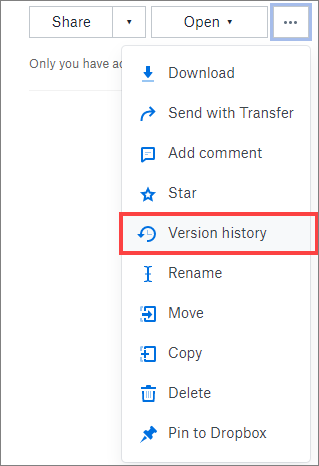



















 . но, тем не данных.
. но, тем не данных.

































